相關(guān)主題
[Notebook/Desktop/AIO] 疑難解答 - 如何解決USB Type-C問題
目錄:
- 檢查USB Type-C接口或線材
- 更新并確認(rèn)您計算機(jī)中的BIOS、Windows套件與驅(qū)動程序為最新版本
- 通過設(shè)備管理器重新安裝USB根集線器驅(qū)動程序
- 通過設(shè)備管理器重新安裝USB主機(jī)控制器驅(qū)動程序
- 重新安裝Thunderbolt驅(qū)動程序
- 通過USB Type-C連接外部顯示器
- USB Type-C常見的解決方案
- 通過系統(tǒng)還原點還原系統(tǒng)
- 系統(tǒng)還原
- 在將USB Type-C設(shè)備連接至計算機(jī)以前,例如打印機(jī)、掃描儀等等,可能需要先安裝制造商的USB Type-C設(shè)備軟件或驅(qū)動程序。請確認(rèn)您的計算機(jī)已經(jīng)按照USB Type-C設(shè)備制造商提供的安裝文件操作。
- 檢查USB Type-C孔或是連接線是否有任何類型的損壞,這可能會導(dǎo)致USB Type-C性能問題。您可能會遇到USB Type-C設(shè)備停止工作、間歇性工作等問題。建議您前往維修中心進(jìn)行檢測。
- 如果您有另一臺計算機(jī),嘗試在另一臺計算機(jī)插入此USB Type-C設(shè)備。如果在另一臺已知良好的計算機(jī)上也識別不到或是無法正常工作,則該USB Type-C設(shè)備可能有異常,建議您與USB Type-C設(shè)備制造商聯(lián)系。
- 如果您的USB設(shè)備是通過USB Type-C拓展塢(集線器)連接至計算機(jī),請嘗試將USB設(shè)備直接連接至計算機(jī)的USB接口。如果設(shè)備可以正常運作,則可能是USB Type-C拓展塢的問題或是電源供給不足。
如果設(shè)備仍然無法正常運作,請繼續(xù)以下疑難步驟。
更新并確認(rèn)您計算機(jī)中的BIOS、Windows套件與驅(qū)動程序為最新版本
軟件更新通常有助于系統(tǒng)的穩(wěn)定度及優(yōu)化,所以建議您經(jīng)常確認(rèn)您的設(shè)備使用的是最新版本。了解更多如何更新BIOS:
如何在Windows操作系統(tǒng)環(huán)境中更新BIOS
(桌面計算機(jī)請參考ASUS Motherboard EZ Flash 3 介紹)
了解更多如何更新Windows Update與驅(qū)動程序:
若BIOS、Windows套件與驅(qū)動程序皆已更新至最新版本但問題仍然存在,請繼續(xù)以下疑難解答步驟。
通過設(shè)備管理器重新安裝USB根集線器驅(qū)動程序
- 移除計算機(jī)上的所有USB設(shè)備。
- 在Windows搜索框輸入[設(shè)備管理器]①,然后點選[打開]②。(下圖第一張為Windows 11搜索畫面;第二張為Windows 10搜索畫面)


3. 卸載USB根集線器的驅(qū)動程序。點擊[通用串行總線控制器]設(shè)備類型旁邊的箭頭③。于[USB根集線器]點擊鼠標(biāo)右鍵④,然后點選[卸載設(shè)備]⑤。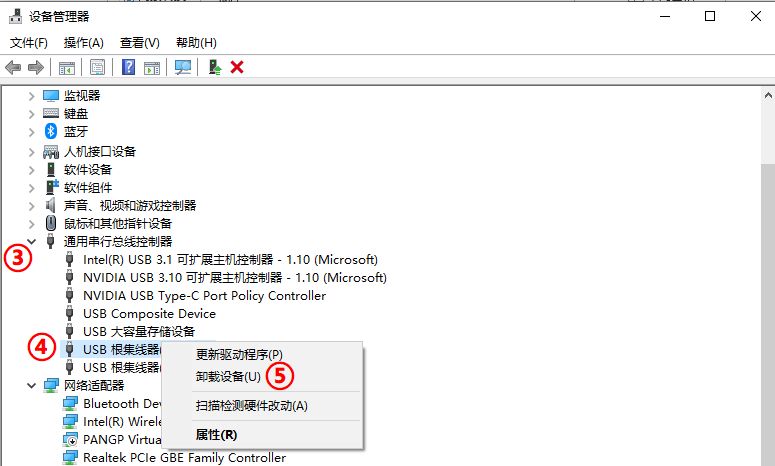
4. 點選[卸載]⑥。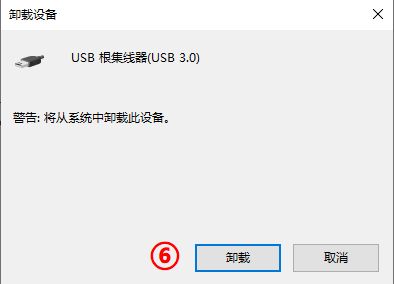
5. 重復(fù)步驟3和步驟4以卸載所有USB根集線器。
注: 如果您的計算機(jī)有支持USB 4,請一并卸載USB4根設(shè)備。
6. 重新啟動計算機(jī)。將計算機(jī)重新啟動后,系統(tǒng)將會自動安裝驅(qū)動程序。如果設(shè)備仍然無法正常運作,請繼續(xù)下一個步驟。
通過設(shè)備管理器重新安裝USB主機(jī)控制器驅(qū)動程序
- 移除計算機(jī)上的所有USB設(shè)備。
- 在Windows搜索框輸入[設(shè)備管理器]①,然后點選[打開]②。(下圖第一張為Windows 11搜索畫面;第二張為Windows 10搜索畫面)
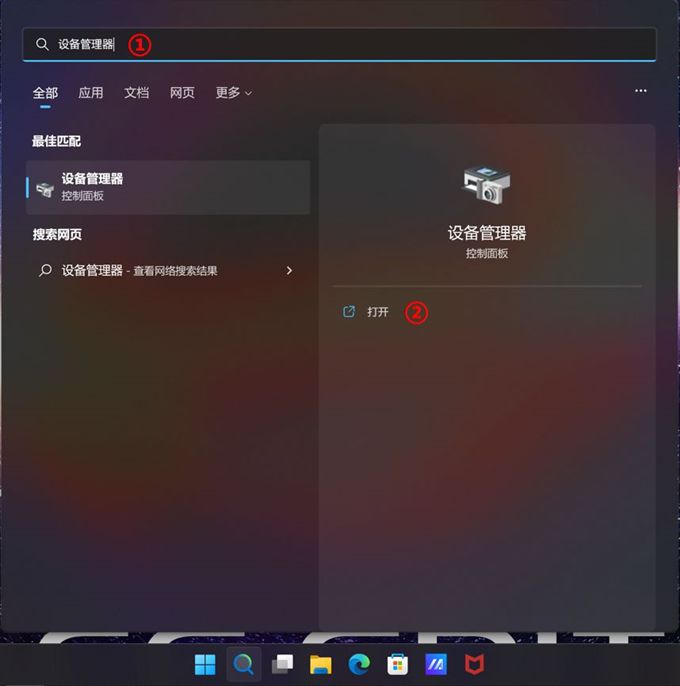
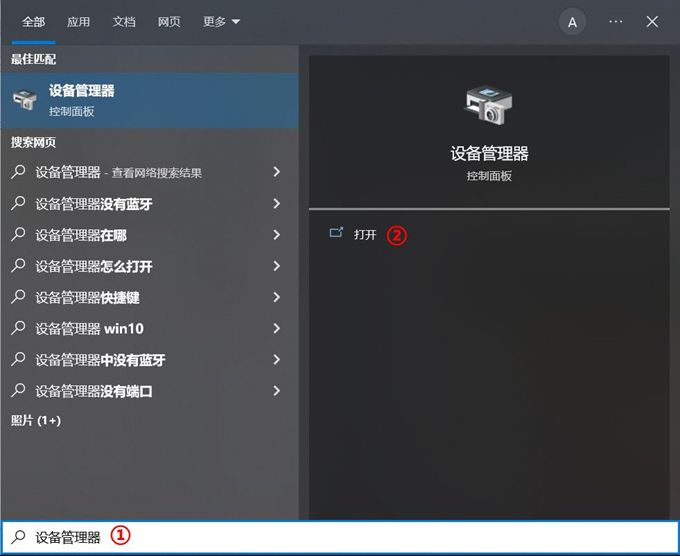
- 卸載USB主機(jī)控制器的驅(qū)動程序。點擊[通用串行總線控制器]設(shè)備類型旁邊的箭頭③。于[USB主機(jī)控制器]點擊鼠標(biāo)右鍵④,然后點選[卸載設(shè)備]⑤。
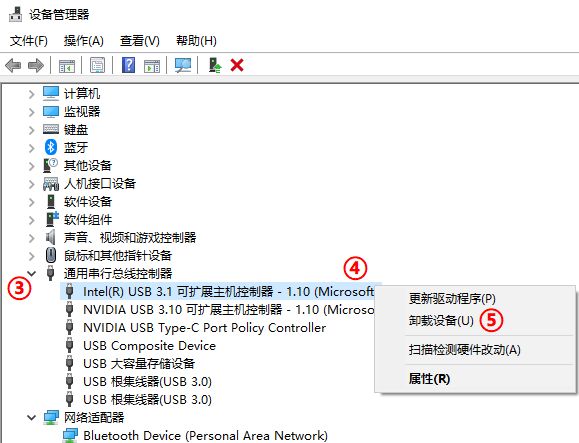
- 點選[卸載]⑥。
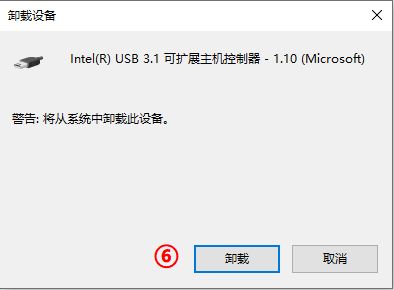
- 重復(fù)步驟3和步驟4以卸載所有USB主機(jī)控制器。
注: 如果您的計算機(jī)有支持USB 4,請一并卸載USB4主機(jī)設(shè)備。
- 重新啟動計算機(jī)。將計算機(jī)重新啟動后,系統(tǒng)將會自動安裝驅(qū)動程序。如果設(shè)備仍然無法正常運作,請繼續(xù)下一個步驟。
如果您的計算機(jī)有支持Thunderbolt功能,您可以嘗試重新安裝驅(qū)動程序。了解更多如何判斷USB Type-C的功能。
- 請前往ASUS官網(wǎng)并于芯片組類別中,下載[Intel芯片組驅(qū)動程序]并安裝,了解更多如何搜索與下載驅(qū)動程序。
注: 大部分的Thunderbolt驅(qū)動程序已經(jīng)整合至Intel芯片組驅(qū)動程序中。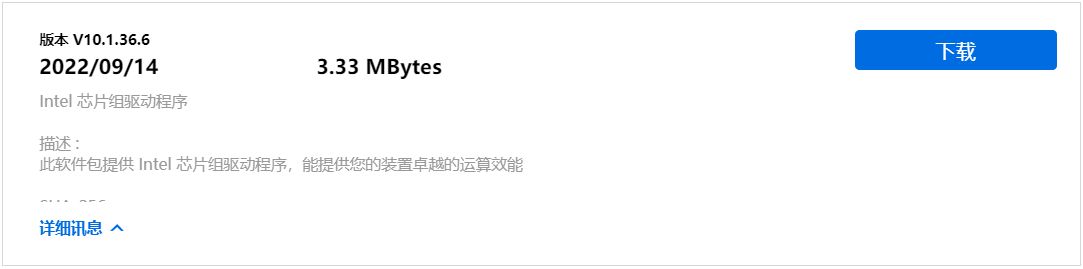 或者Thunderbolt驅(qū)動程序
或者Thunderbolt驅(qū)動程序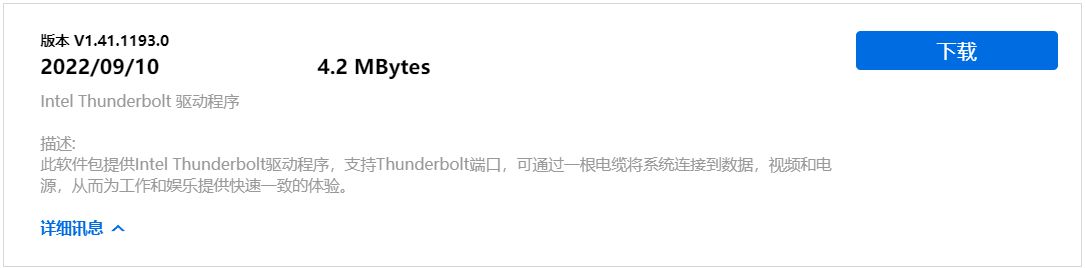
- 安裝完成后,請重新啟動計算機(jī)并嘗試連接Thunderbolt設(shè)備。如果設(shè)備仍然無法正常運作,請繼續(xù)下一個步驟。
您需要先確認(rèn)計算機(jī)的USB Type-C是否有支持影像輸出功能,了解更多如何判斷USB Type-C的功能。
如果計算機(jī)的USB Type-C有支持影像輸出功能,請參考如何使用計算機(jī)連接一個或多個外部顯示器。
參考Microsoft所提供的建議,您可能會收到USB Type-C連接發(fā)生問題的通知,并提供了一些提示協(xié)助修正問題,了解更多修正Windows中的USB-C問題。
如果問題仍然存在,請繼續(xù)以下疑難解答步驟。
如果USB Type-C的問題是最近才開始發(fā)生,且如果您先前已經(jīng)有建立系統(tǒng)還原點、或是系統(tǒng)建立的自動還原點,則可以嘗試將系統(tǒng)還原至問題開始前的時間點來解決問題。了解更多如何從已建立的系統(tǒng)還原點還原系統(tǒng)。如果問題仍然存在,請繼續(xù)以下疑難解答步驟。
如果所有疑難解答步驟已完成,但問題仍然存在,請先備份您的個人檔案然后進(jìn)行系統(tǒng)還原,將計算機(jī)回復(fù)至原始組態(tài)。了解更多:
如何還原(重裝)系統(tǒng),并移除個人文件、應(yīng)用程序及設(shè)定
若您的問題并未解決,建議您可以使用MyASUS進(jìn)行系統(tǒng)診斷及問題排除,點擊以下鏈接: